Excel中求平均数公式是什么?Excel求平均数的方法
更新日期:2023-09-22 05:52:03
来源:系统之家
手机扫码继续观看

在Excel中使用求平均数函数,对于做统计工作的人来说,是经常需要使用到的。合理的在Excel中使用求平均数函数,可以帮我们快速完成我们需要手动计算的工作,使我们的工作起到事半功倍的效果。那Excel中如何求平均数呢?下面就跟小编一起去学习一下吧!
方法如下:
一、计算方法:
1、打开需要求平均数的表格
打开这个数据表格以后,看好你的这些数据都在那个单元格中,我这里设置的是在【c2-c9】中。
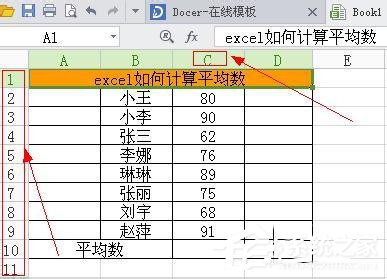
2、输入计算函数
首先选中你的平均数结果表格,在里面输入函数【=average(c2:c9)】。
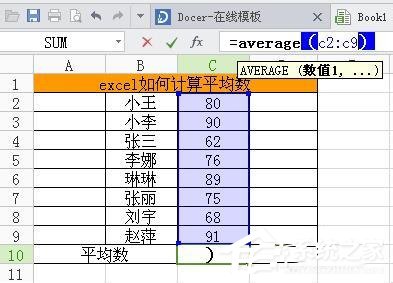
3、结果输出
这个时候你的计算结果就出来了,你可以使用别的方法检查一下这个结果的正确性。
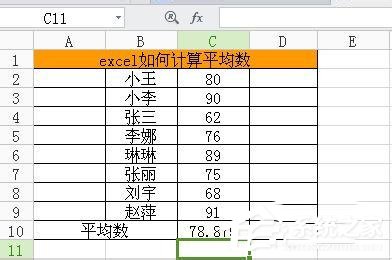
二、人数计算
1、输入函数
选中你的人数结果单元格,在上面函数里面输入【count(c2:c9)】。
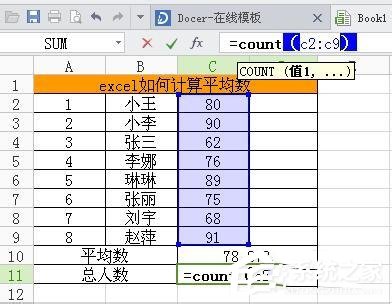
2、结果输出
同样单击你的回车键,这个时候你计算的人数结果就出现在你的人数结果单元格中了。
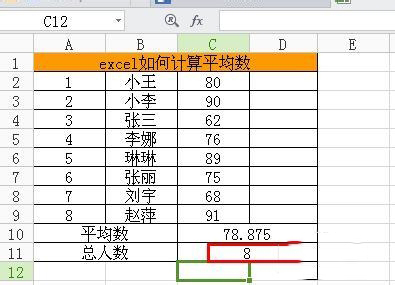
关于Excel中求平均数公式的方法就给你们详细介绍到这里了;如你还不知道怎么在Excel中求平均数的,可以按照上述的方法步骤去操作啊!是不是很简单啊!
该文章是否有帮助到您?
常见问题
- monterey12.1正式版无法检测更新详情0次
- zui13更新计划详细介绍0次
- 优麒麟u盘安装详细教程0次
- 优麒麟和银河麒麟区别详细介绍0次
- monterey屏幕镜像使用教程0次
- monterey关闭sip教程0次
- 优麒麟操作系统详细评测0次
- monterey支持多设备互动吗详情0次
- 优麒麟中文设置教程0次
- monterey和bigsur区别详细介绍0次
系统下载排行
周
月
其他人正在下载
更多
安卓下载
更多
手机上观看
![]() 扫码手机上观看
扫码手机上观看
下一个:
U盘重装视频












